Sådan slår du undertekster til på Zoom

Lær hvordan du slår undertekster til på Zoom. Zooms automatiske undertekster gør det lettere at forstå opkaldsindholdet.
En af de kosmetiske ændringer i Windows 11 er en ny centreret proceslinje. Selvom du kan flytte proceslinjen og Start-knappen til venstre , kan du ikke ændre størrelsen på den gennem Indstillinger, som du kunne i tidligere versioner af Windows.
Den gode nyhed er, at du kan hacke registreringsdatabasen for at gøre proceslinjen og dens ikoner mindre (eller større). Ideen her svarer til at få proceslinjen til at skjule automatisk . Det vil give dig mere skærmejendom til andre apps. Du kan også gøre den større for en, der har dårligt syn.
Vigtigt: Følgende trin kræver, at du justerer værdier i registreringsdatabasen. Forkerte ændringer i registreringsdatabasen kan gøre din pc ustabil eller stoppe helt med at fungere. Dette er ikke for begyndere. Uanset om du har erfaring eller ej, skal du sørge for at sikkerhedskopiere registreringsdatabasen , oprette et gendannelsespunkt eller tage backup af dit system først.
Sådan gør du Windows 11-proceslinjen mindre eller større
For at ændre størrelsen på proceslinjen i Windows 11 skal du redigere registreringsdatabasen.
For at gøre dette skal du trykke på Windows-tasten og skrive regedit . Hold markøren over indstillingen Bedste match , og vælg derefter Kør som administrator til højre. Hvis meddelelsen Brugerkontokontrol dukker op, skal du trykke på Ja .
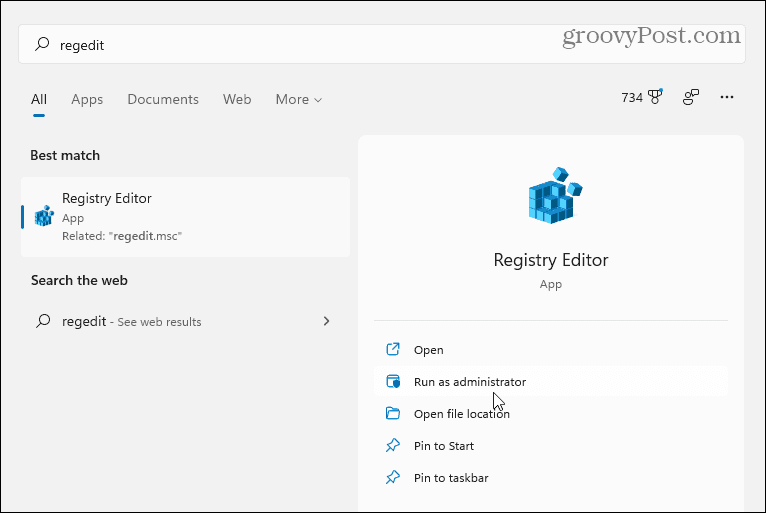
Derefter skal du navigere til følgende sti i registreringseditoren - du kan kopiere og indsætte den i adresselinjen øverst:
HKEY_CURRENT_USER\Software\Microsoft\Windows\CurrentVersion\Explorer\Advanced
Når du har indtastet stien ovenfor, skal din skærm se ud som det følgende billede.
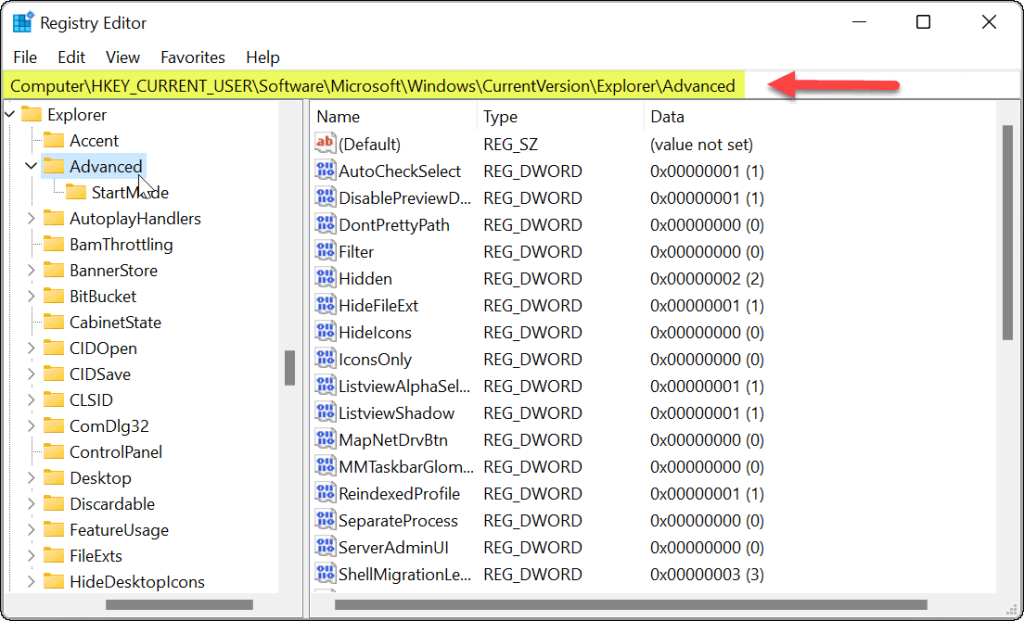
Højreklik på tasten Avanceret og vælg Ny > DWORD (32-bit) værdi .
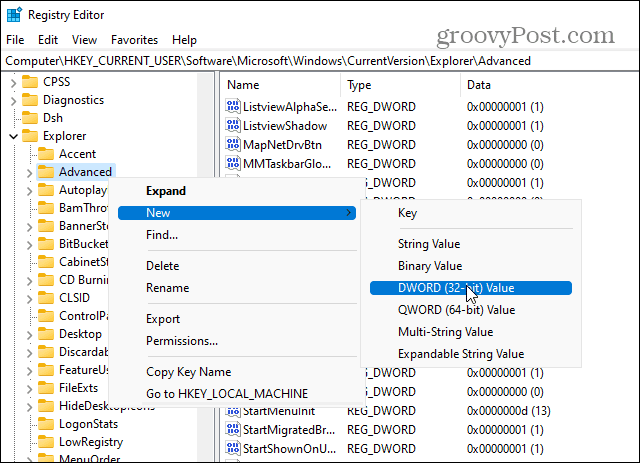
Navngiv den nye værdi som TaskbarSi .
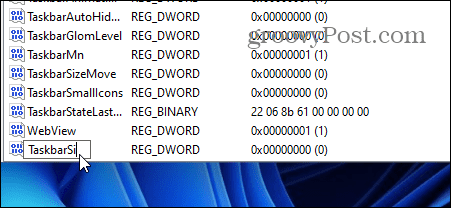
Dobbeltklik på TaskbarSi- værdien, du lige har oprettet. I feltet " Værdidata " skal du give det en værdi på 0, 1 eller 2 . Her er en oversigt over værdierne:
Indtast den værdi, du vil bruge, og klik på OK . Luk Registreringseditor og genstart din pc .
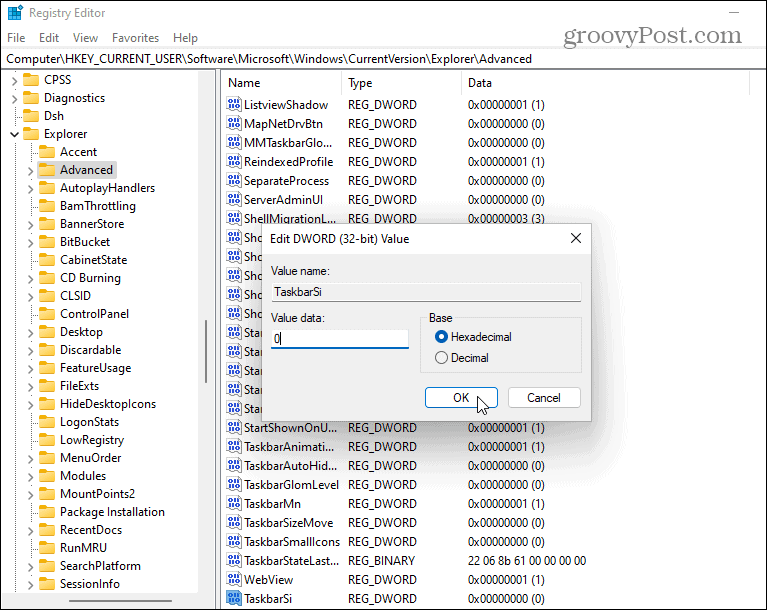
Når du har genstartet din pc, skal du logge ind igen, og du vil se, at proceslinjens størrelse er ændret. Her er et eksempel på at gøre det mindre.
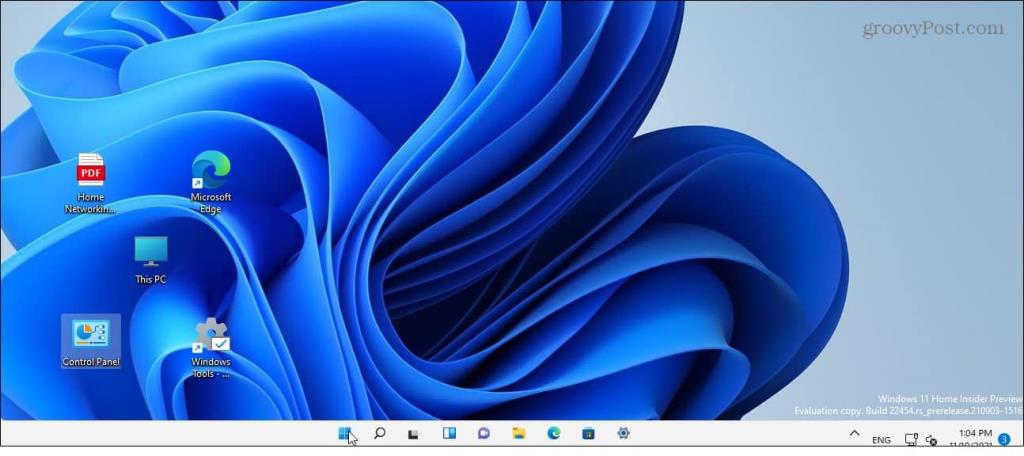
Og her er et eksempel på at bruge værdidataene for 2 for at gøre det til det største.
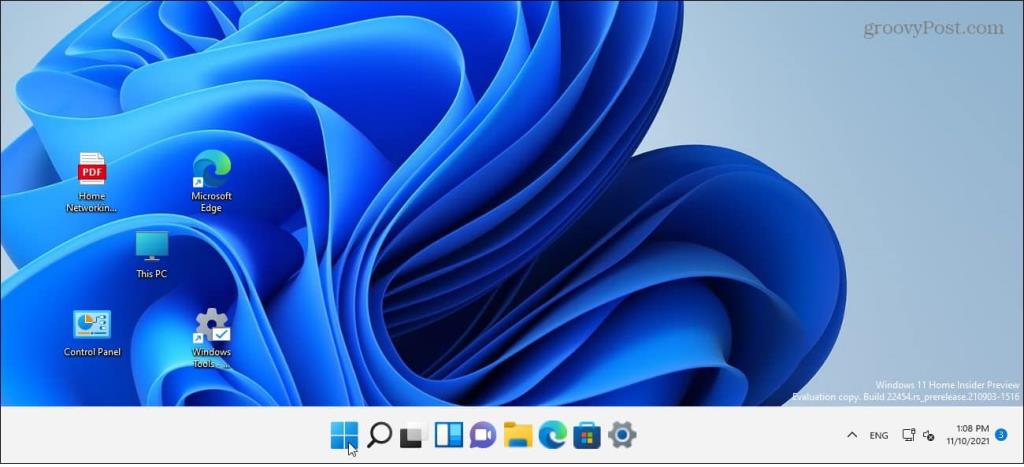
Hvis du ændrer mening senere, skal du gå tilbage til:
HKEY_CURRENT_USER\Software\Microsoft\Windows\CurrentVersion\Explorer\Advanced\TaskbarSi
Du kan ændre værdidataene for at vende tilbage til en anden størrelse. Igen er en værdidata på 1 standardstørrelsen.
Mere om proceslinjen på Windows 11
For mere om dette emne, læs vores tip om tilpasning af proceslinjen .
Er du for eksempel træt af Widgets-ikonet? Se, hvordan du fjerner widgets fra proceslinjen . Hvis du vil tilpasse dets udseende, skal du tage et kig på, hvordan du ændrer farven på proceslinjen i Windows 11 .
Lær hvordan du slår undertekster til på Zoom. Zooms automatiske undertekster gør det lettere at forstå opkaldsindholdet.
Modtager fejludskrivningsmeddelelse på dit Windows 10-system, følg derefter rettelserne i artiklen og få din printer på sporet...
Du kan nemt besøge dine møder igen, hvis du optager dem. Sådan optager og afspiller du en Microsoft Teams-optagelse til dit næste møde.
Når du åbner en fil eller klikker på et link, vil din Android-enhed vælge en standardapp til at åbne den. Du kan nulstille dine standardapps på Android med denne vejledning.
RETTET: Entitlement.diagnostics.office.com certifikatfejl
For at finde ud af de bedste spilsider, der ikke er blokeret af skoler, skal du læse artiklen og vælge den bedste ikke-blokerede spilwebsted for skoler, gymnasier og værker
Hvis du står over for printeren i fejltilstandsproblemet på Windows 10-pc og ikke ved, hvordan du skal håndtere det, så følg disse løsninger for at løse det.
Hvis du undrede dig over, hvordan du sikkerhedskopierer din Chromebook, har vi dækket dig. Lær mere om, hvad der sikkerhedskopieres automatisk, og hvad der ikke er her
Vil du rette Xbox-appen vil ikke åbne i Windows 10, så følg rettelserne som Aktiver Xbox-appen fra Tjenester, nulstil Xbox-appen, Nulstil Xbox-apppakken og andre..
Hvis du har et Logitech-tastatur og -mus, vil du se denne proces køre. Det er ikke malware, men det er ikke en vigtig eksekverbar fil til Windows OS.
![[100% løst] Hvordan rettes meddelelsen Fejludskrivning på Windows 10? [100% løst] Hvordan rettes meddelelsen Fejludskrivning på Windows 10?](https://img2.luckytemplates.com/resources1/images2/image-9322-0408150406327.png)




![RETTET: Printer i fejltilstand [HP, Canon, Epson, Zebra & Brother] RETTET: Printer i fejltilstand [HP, Canon, Epson, Zebra & Brother]](https://img2.luckytemplates.com/resources1/images2/image-1874-0408150757336.png)

![Sådan rettes Xbox-appen vil ikke åbne i Windows 10 [HURTIG GUIDE] Sådan rettes Xbox-appen vil ikke åbne i Windows 10 [HURTIG GUIDE]](https://img2.luckytemplates.com/resources1/images2/image-7896-0408150400865.png)
